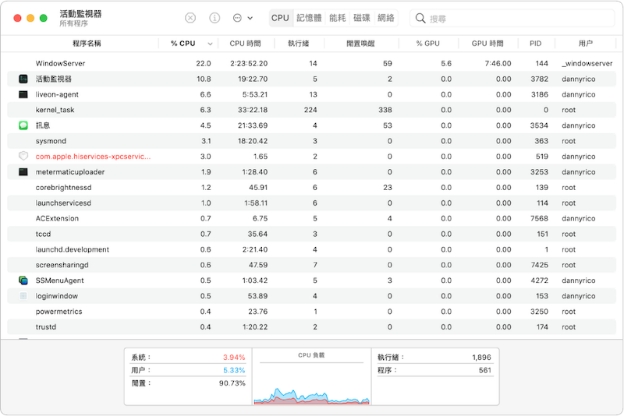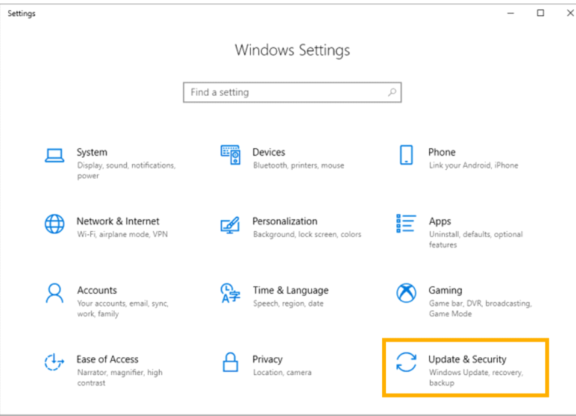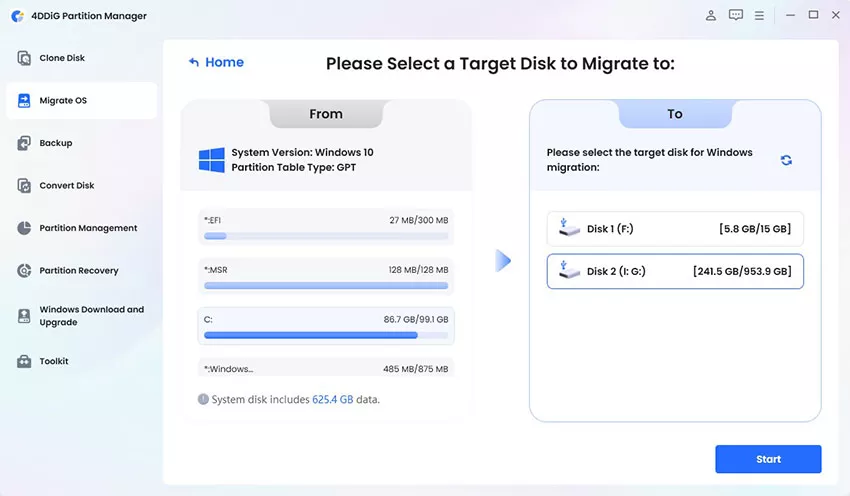拍了一整天的美照,回家一看竟然發現相機SD卡格式化了,心情真的差點崩潰。這樣的情況相信不少攝影愛好者都遇過,特別是當你拍了很多珍貴的瞬間,然後一轉眼就好像全都沒了。那麼問題來了,相機格式化記憶卡還有救嗎?答案是肯定的!
其實,只要掌握正確的方法,就算相機記憶卡格式化,也有機會救回那些珍貴的照片。這篇文章將為大家介紹三個方法,讓你輕鬆從相機記憶卡格式化救回照片。不僅如此,我們還會推薦一款超強工具,保證能100%成功復原你的數據。不用再擔心拍了一堆美照最後變成空白卡,趕快來學學這些救援技巧吧!
一、還能救回格式化的相機SD卡嗎?
相機格式化救回裡面的資料是可能的。這是因為格式化並不會立即清除記憶卡上的所有數據。
當格式化記憶卡時,檔案系統只是重新建立了一個新的檔案分配表(FAT)或主檔案表(MFT)。這些表格用來追蹤檔案的位置。格式化過程中,這些表格會被重設,但實際的數據扇區並不會立即被清空。
所以,格式化後,記憶卡上的所有數據仍然保留在原位,但被標記為「可用」。這意味著新的數據可以覆蓋這些舊的數據,但在此之前,這些舊數據依然存在。
二、如何救援格式化的相機記憶卡?
方法1、使用SD卡救援工具復原格式化相機記憶卡
當你發現相機記憶卡格式化了,所有珍貴的照片和影片瞬間消失,這時你會想知道,有甚麼辦法能夠復原這些資料?答案是——使用4DDiG Windows Data Recovery這款強大的工具來進行記憶卡格式化救援資料。
4DDiG Windows Data Recovery 的功能優點:
記憶卡全方位救援:能夠對SD記憶卡格式化、損壞、刪除的資料進行深度掃描,確保最大限度地復原資料。
支援範圍廣泛:不僅限於相機記憶卡,還包括硬碟、USB 隨身碟、SD 卡等設備中的資料。
操作界面友好:其直觀的操作介面讓任何人都能輕鬆上手,只需幾個簡單步驟,就可輕鬆救回。
安全可靠:擁有30+項專利支援,恢復率高達98%。
4DDiG 保證在資料復原過程中不會對你的裝置和資料造成任何損害。你的資料安全是我們的首要考量,使用4DDiG Windows Data Recovery你可以完全放心。
以下是 4DDiG Windows Data Recovery 的具體操作步驟:
選擇一個位置:
-
掃描欲修復的相機SD卡:
預覽檔案並恢復至指定位置:
首先在你的 PC/Mac上下載並安裝Tenorshare 4DDiG,並於介面上選擇「外接裝置」,找到儲存相機記憶卡檔案的裝置後,並點擊「掃描」。

點擊「掃描」後,4DDiG 會立即檢測您相機記憶卡中的資料,右上方進度列會顯示掃描進度,右方則會顯示掃描到的檔案。當出現您想找的檔案名稱後,可以立即點擊螢幕右上角的「暫停/停止」按鍵停止掃描動作。

找到所有您想恢復的相機記憶卡檔案後,你可以先進行免費預覽檢視,確認正確無誤後再點擊右下角藍色「恢復」按鍵進行檔案恢復。

視頻教學:如何救回記憶卡遺失資料?
方法2、使用微軟官方程式救援相機格式化 SD 卡
Windows File Recovery 是微軟提供的免費資料救援工具,可以從 SD 卡格式化救援資料。該工具適用於 Windows 10及以上版本,並支援多種檔案系統(如NTFS、FAT、exFAT等)。
以下是操作步驟:
下載並安裝Windows File Recovery:
安裝完成後,打開應用程式。你會看到一個命令提示符介面。
執行恢復命令:在命令提示符中,輸入以下命令來恢復 SD 卡上的資料:winfr source-drive: destination-drive: /mode /switches
按下 Enter 鍵後,工具會開始掃描SD卡並嘗試恢復資料,等待恢復完成。
前往 Microsoft Store。搜尋「Windows File Recovery」,然後點擊「取得」並安裝。
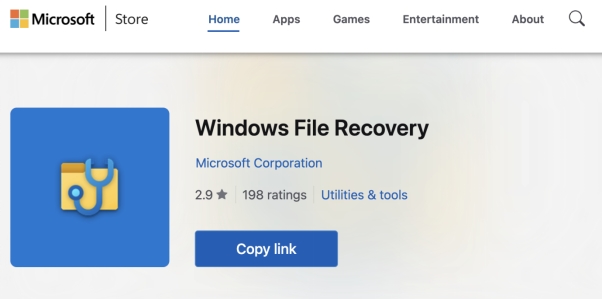
例如,如果你的SD卡是 D: 驅動器,並且你希望將恢復的資料保存到 C:驅動器,則可以輸入:winfr D: C: /extensive /n .jpg
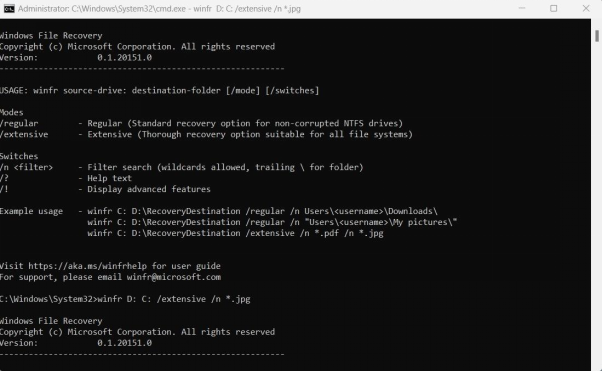
請注意:恢復過程可能需要一些時間,具體取決於磁碟大小和資料量。恢復完成後,檢查目標磁碟上的恢復資料夾。
方法3、透過備份還原相機格式化記憶卡資料
如果你事先有備份相機記憶卡資料,可以通過備份還原資料。
檢查你是否有最近的備份,包括雲端備份(如 Google Photo)或本地備份(如電腦上的「備份和還原」)。
開啟備份軟體或雲端儲存服務,瀏覽至你需要還原的資料,並選擇「還原」或「下載」選項。
完成還原後,檢查你的 SD 卡或電腦上的資料夾,確認資料已成功還原。
將還原的資料保存到相機的 SD 卡或電腦中的指定資料夾。
三、避免相機記憶卡格式化無法救回的提示
要避免無法從相機記憶卡格式化救回資料,可以採取以下步驟:
- 停止使用記憶卡
- 避免不必要的格式化
- 使用專業的資料救援軟體
- 定期備份資料
- 正確使用記憶卡
格式化後立即停止使用記憶卡,避免新資料覆蓋舊資料,這樣可以提高資料救回的成功率。
在進行格式化前,確認是否有其他方法可以解決問題,如修復損壞的文件系統等。
立即下載並安裝專業的資料救援軟體,如4DDiG Windows Data Recovery。將記憶卡連接到電腦,打開資料救援軟體,選擇記憶卡並進行掃描。掃描完成後,預覽並選擇需要恢復的資料,然後將其恢復到電腦。
將照片和影片定期備份到電腦或雲端存儲服務,這樣即使記憶卡意外格式化,也能從備份中恢復資料。
避免頻繁插拔記憶卡,以免因頻繁插拔造成接觸不良或物理損壞。在移除記憶卡前,確保設備已關閉或安全移除記憶卡,避免資料損壞。
四、總結
相機記憶卡可是承載著我們無數珍貴的回憶,每一張照片都是獨一無二的,絕對不能少!如果發現記憶卡格式化了,千萬別慌,本文介紹的方法能幫你從相機記憶卡格式化救回重要照片。
最推薦的還是使用4DDiG Windows Data Recovery,這款工具操作簡單,成功率高,讓你輕鬆找回丟失的照片。記住,格式化後馬上停止使用記憶卡,然後按照本文的方法操作,你的照片很有可能就能救回來了。趕快行動起來,別讓那些美好的瞬間從此消失。